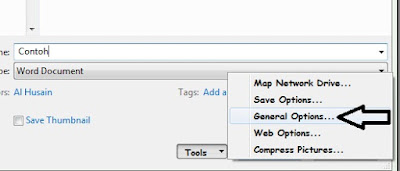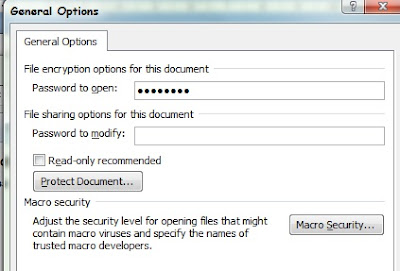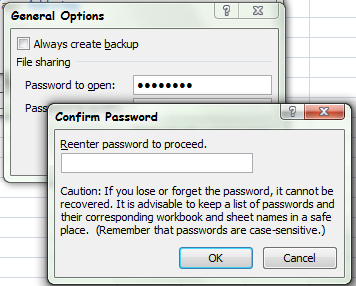Cara Mengamankan File Word Dan File Excel. Kemarin ada senior di organisasi mendatangiku untuk menanyakan solusi permasalahan yang dia hadapi. Permasalahan yang dia hadapi adalah salah satu dokumen pentingnya yaitu file word dan file excel skripsinya dikerjain oleh orang yang tak bertanggung jawab dalam hal ini orang tersebut ingin menyalurkan ilmu yang dia peroleh mungkin tapi salah tempat dan salah orang. Akhirnya senior tersebut mendatangiku untuk menanyakan solusinya. Dan ada hal lain yang menarik menurut saya dari kasus ini yaitu orang yang melakukan hal tersebut, nda mau juga langsung hapus dokumen atau mengacak isi dokumennya cuman salah satu jejak yang dia tinggalkan adalah posisi gambar-gambar dari penjelasan setiap bab, dia nda bisa mengaturnya kemabli.
Setelah saya mendengar penuturannya tersebut, saya langsung bilang aja sama senior tersebut bahwa sebaiknya senior amankan saja file word dan excel tersebut dengan menambahkan password dan memperbanyak file-file tersebut pada beberapa tempat penyimpanan seperti Flash disk, laptop teman, dan lain-lain. dan alhamdulillah seniorku tersebut langsung meng-iyakan apa yang saya sarankan.
Berdasarkan kasus atau kejadian yang dia alami oleh seniorku tersebut, mungkin saya mau bertanya dulu sama teman-teman yang sempat membaca postingan ini. Pernahkah kita memikirkan akan hal itu dan pernahkah teman-teman mengalami hal itu ? Kalo belum pernah memikirkan hal itu, tidak apa-apa juga kalo kena nantinya. dan bagi yang sudah pernah mengalaminya, inilah solusinya.
Berikut langkah-langkahnya untuk mengunci atau mengamankan file-file yang ada di word maupun excel :
Yang pertama dulu, mengamankan file Word :
Setelah saya mendengar penuturannya tersebut, saya langsung bilang aja sama senior tersebut bahwa sebaiknya senior amankan saja file word dan excel tersebut dengan menambahkan password dan memperbanyak file-file tersebut pada beberapa tempat penyimpanan seperti Flash disk, laptop teman, dan lain-lain. dan alhamdulillah seniorku tersebut langsung meng-iyakan apa yang saya sarankan.
Berdasarkan kasus atau kejadian yang dia alami oleh seniorku tersebut, mungkin saya mau bertanya dulu sama teman-teman yang sempat membaca postingan ini. Pernahkah kita memikirkan akan hal itu dan pernahkah teman-teman mengalami hal itu ? Kalo belum pernah memikirkan hal itu, tidak apa-apa juga kalo kena nantinya. dan bagi yang sudah pernah mengalaminya, inilah solusinya.
Berikut langkah-langkahnya untuk mengunci atau mengamankan file-file yang ada di word maupun excel :
Yang pertama dulu, mengamankan file Word :
- Buka salah satu file word penting yang sudah dibuat
- Setelah terbuka file wordnya, silakan klik logo Microsoft Office yang ada di sebelah kiri atas halaman kerja. Perhatikan gambar di bawah ini :
- Kemudian pilih Save As. Perhatikan gambar dibawah ini
- Setelah terbuka Windows Save As-nya, silakan tulis nama filenya dan tentukan dimana file tersebut disimpan kemudian pilih Tools yang ada di sebelah kiri save terus pilih General Option
- Setelah muncul windows general option-nya, silakan masukan password pada kolom Password to open
- Kalau sudah selesai, silakan tekan enter maka akan muncul kotak dialog Confirm Password. Isikan kembali password yang diketik tadi kemudian kalo sudah selesai, klik ok
- Langkah terakhir adalah klik save dan selesai untuk pengamanan file wordnya
- Langkah pertama adalah buka salah satu file excel yang sudah dibuat kemudian untuk menambahkan password pada file tersebut, silakan klik logo Microsoft Office seperti pada langkah pertama pada pengamanan file word tadi
- Langkah yang kedua, silakan pilih save as dan setelah muncul tampilannya, silakan tentukan dimana file tersebut akan disimpan dan jangan lupa tulis pula namanya kemudian pilih tools dan klik General option
- Tuliskan password yang anda inginkan pada kolom Password to open
- Tekan enter kemudian masukan lagi password yang Anda ketikan tadi lalu klik OK
- Langkah terakhir klik save
Bagikan :
Jika Anda menyukai informasi yang ada di blog ini, silahkan daftarkan email Anda untuk berlangganan informasi terbaru via email dengan begitu Anda akan mendapat kiriman informasi setiap ada postingan terbaru yang terbit dari blog Tips Trik Komputer. Sebelum berlangganan artikel terbaru dengan blog ini, silakan baca dulu Cara Berlangganan Artikel Blog. Terima kasih sudah berlangganan postingan terbaru dari blog ini.